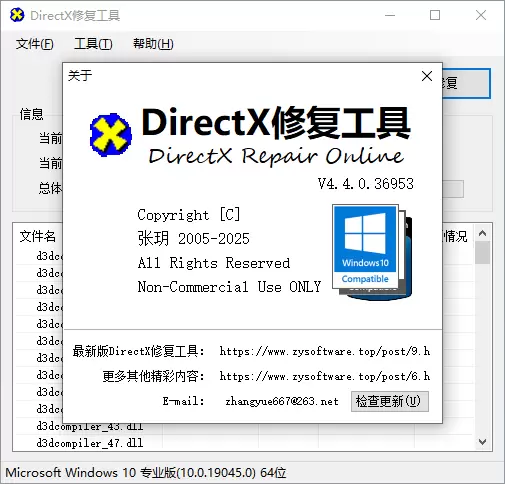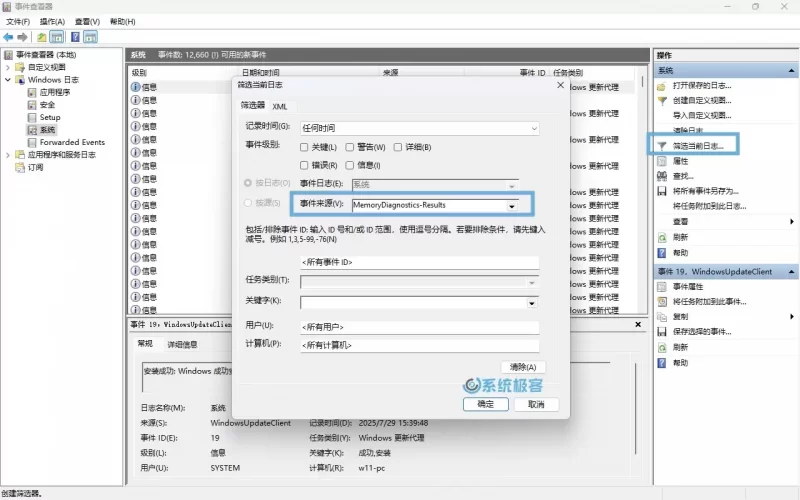如果您需要远程电脑维修,请
问题描述
打开完美平台时出现以下报错提示:
「当前您的设备未开启CPU虚拟化相关功能
请前往系统BIOS内开启包括但不限于以下功能 Intel平台:VT-x VT-d AMD平台: AMD-V IOMMU 详细开启引导可前往完美平台官网或联系客服查看」
该提示会在进入平台、匹配或游戏时反复出现,导致无法正常运行。
问题原因
- BIOS 虚拟化功能未开启。
- 系统中存在占用虚拟化能力的软件或后台服务。
- Windows 中 Hyper-V、设备加密或内存隔离影响虚拟化环境。
- 系统虚拟化配置被修改,需要恢复为默认状态。
解决办法
1. 全盘查杀与卸载占用虚拟化的软件
- 打开「Windows 安全中心」→「病毒和威胁防护」→「扫描选项」→ 执行「全面扫描」。
- 按 Win + R 输入:1
appwiz.cpl在「程序和功能」中卸载可能干扰虚拟化的软件,例如:- 垃圾软件
- 不必要的安全防护软件
- 虚拟机工具(如未使用)
2. 关闭 Hyper-V 及相关组件
在「程序和功能」左侧选择「启用或关闭 Windows 功能」,取消勾选:
- Hyper-V
- 虚拟机平台
- Windows 沙盒
点击确定,无需立即重启。
3. 关闭设备加密和内存隔离
- 「设置」→「隐私和安全性」→ 关闭「设备加密」。
- 打开「Windows 安全中心」→「设备安全性」→「内存隔离」→ 关闭「内存完整性」。
4. 在命令提示符(管理员)中修复系统配置
- 在开始菜单输入「cmd」→ 右键「以管理员身份运行」。
- 执行:1
sfc /scannow - 扫描完成后继续执行:1
bcdedit /set hypervisorlaunchtype off
5. 最后统一重启 → 进入 BIOS 开启虚拟化
- 重启电脑 → 开机连续按 F2 / Delete 进入 BIOS。
- 根据 CPU 类型启用对应虚拟化参数:
- Intel:开启「Intel Virtualization Technology(VT-x)」和「VT-d」
- AMD:开启「SVM(AMD-V)」和「IOMMU」
- 保存设置 → 退出 BIOS → 自动重启回系统。
6. 验证
进入系统 → 打开完美平台 → 不再弹出虚拟化报错 → 可正常游戏。
THE END